几何画板如何求出直线的方程
1、 打开几何画板,单击侧边栏“点工具”,如图所示。
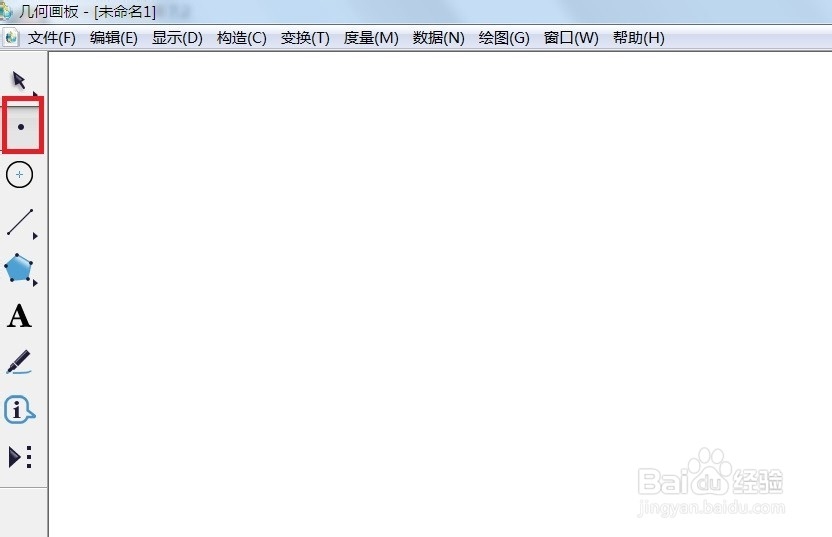
2、 现在在画布上面用鼠标单击两下确定两个点,如图所示。
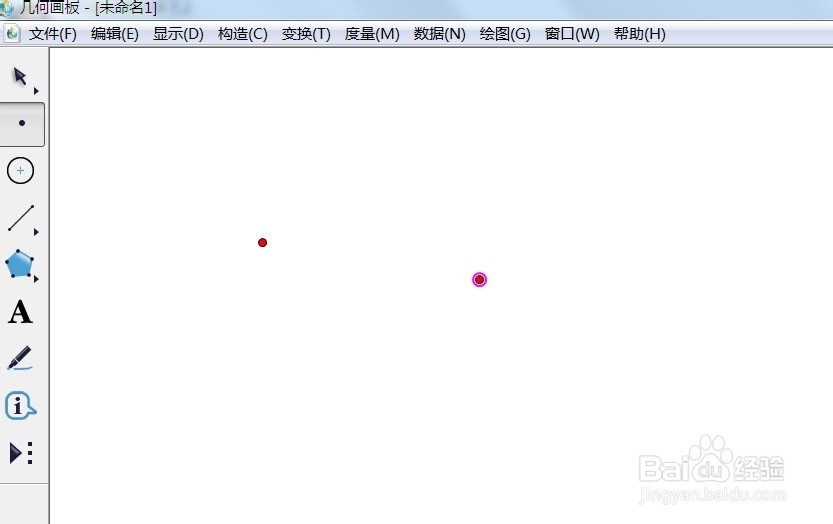
3、 现在用侧边栏“移动箭头工具”选择两个点并单击菜单栏“构造”——直线,如图所示。
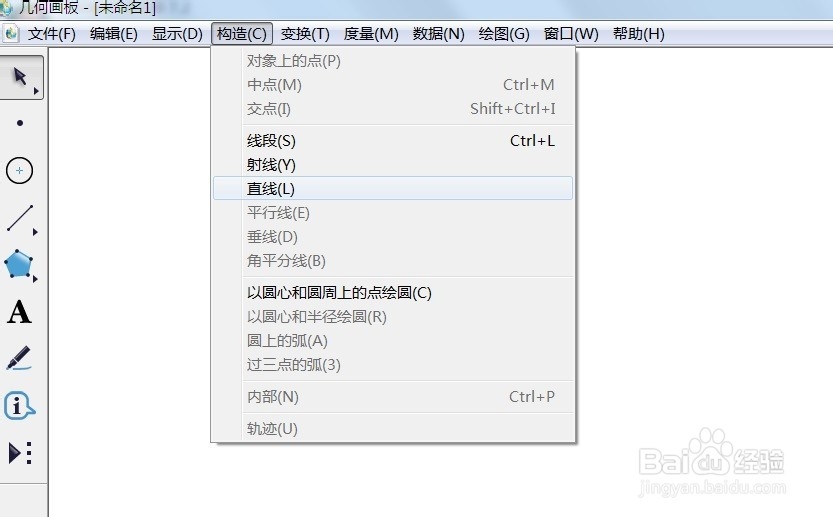
4、 现在就可以看到一条制作好了的直线如图所示。
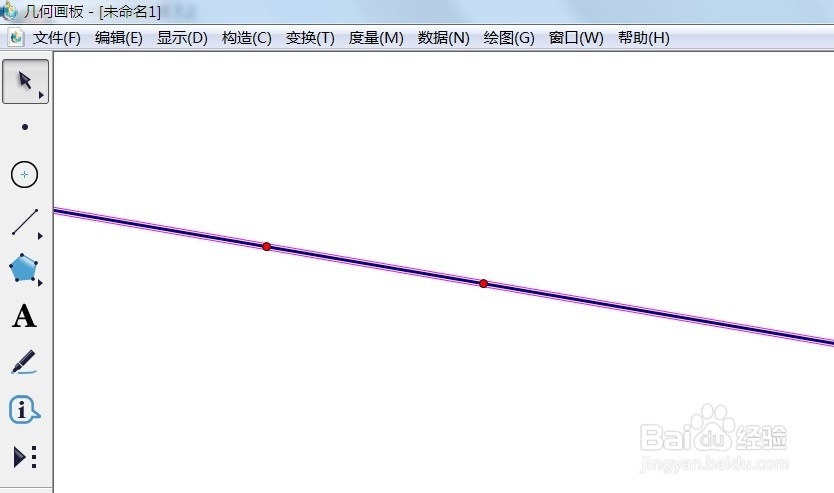
1、 现在用侧边栏“移动箭头工具”选择直线,并单击菜单栏“度量”——方程。
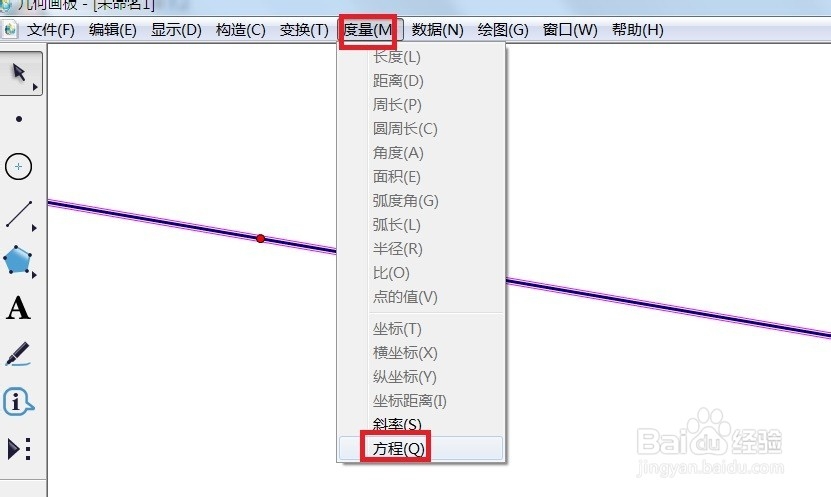
2、 现在我们就可以看到直线的方程已经显示在画布左上角了。

声明:本网站引用、摘录或转载内容仅供网站访问者交流或参考,不代表本站立场,如存在版权或非法内容,请联系站长删除,联系邮箱:site.kefu@qq.com。
阅读量:172
阅读量:196
阅读量:85
阅读量:53
阅读量:76